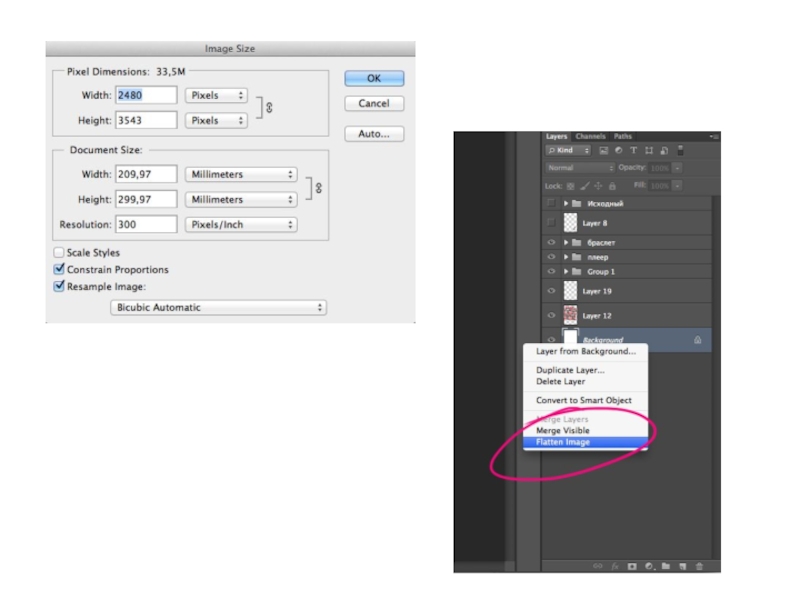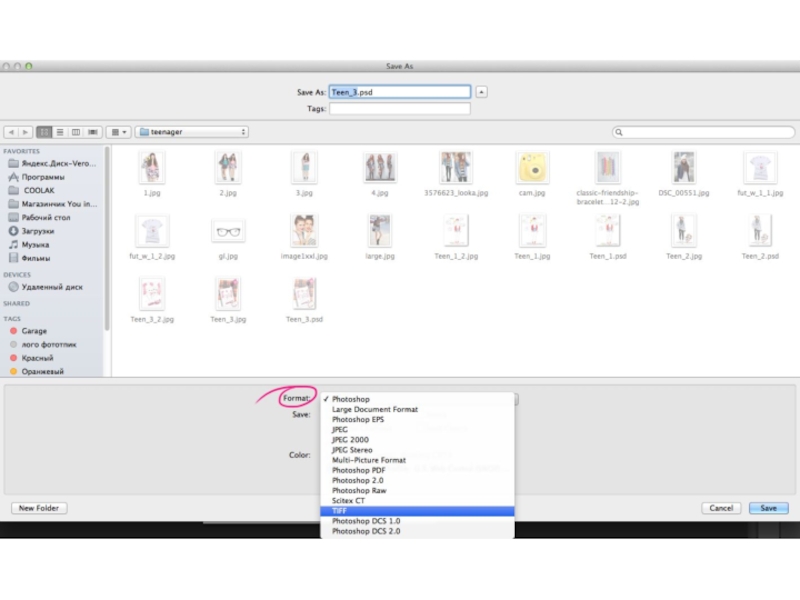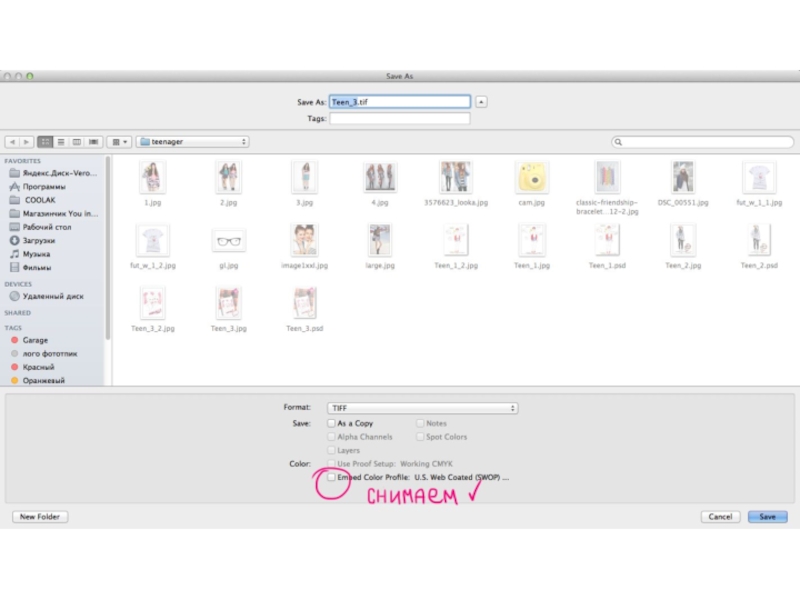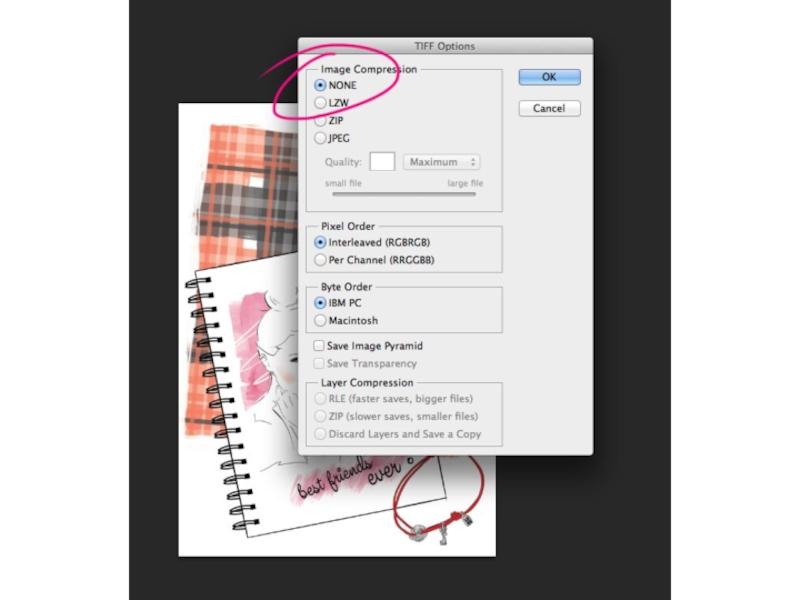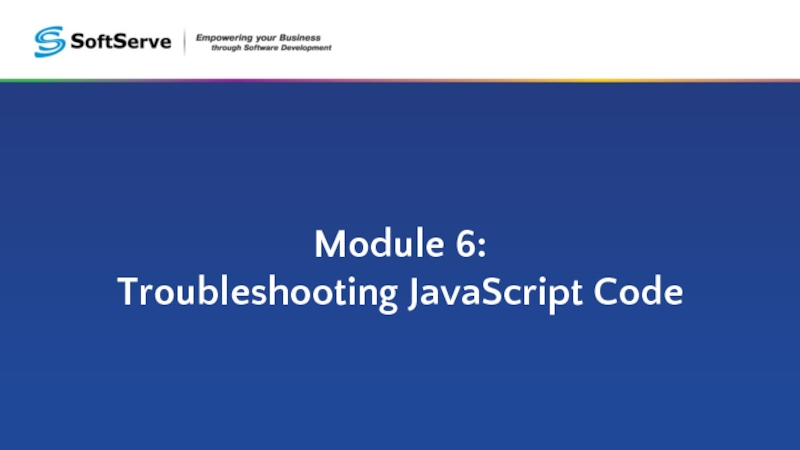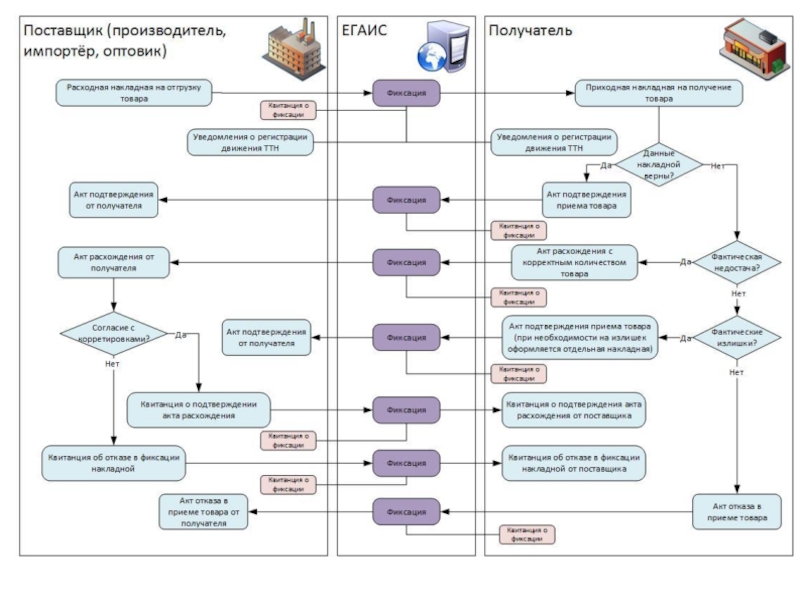- Главная
- Разное
- Дизайн
- Бизнес и предпринимательство
- Аналитика
- Образование
- Развлечения
- Красота и здоровье
- Финансы
- Государство
- Путешествия
- Спорт
- Недвижимость
- Армия
- Графика
- Культурология
- Еда и кулинария
- Лингвистика
- Английский язык
- Астрономия
- Алгебра
- Биология
- География
- Детские презентации
- Информатика
- История
- Литература
- Маркетинг
- Математика
- Медицина
- Менеджмент
- Музыка
- МХК
- Немецкий язык
- ОБЖ
- Обществознание
- Окружающий мир
- Педагогика
- Русский язык
- Технология
- Физика
- Философия
- Химия
- Шаблоны, картинки для презентаций
- Экология
- Экономика
- Юриспруденция
Цифровая fashion иллюстрация. Техника рисования по фотографии презентация
Содержание
- 1. Цифровая fashion иллюстрация. Техника рисования по фотографии
- 2. В этой презентации я расскажу: Немного о
- 3. Немного обо мне
- 4. 5 фактов о Нике Главное, что вам
- 5. Мои фавориты из fashion иллюстраторов
- 6. Самая крутая – Алёна Лавдовская
- 15. www.lavdovskaya.com
- 16. Татьяна Чулкова
- 20. Анна Ульяшина
- 22. Саша Бокова
- 28. Этапы создания цифровой иллюстрации в Photoshop
- 29. Логика создания проста: Создаем файл того размера,
- 33. Количество слоев прямо пропорционально вашему креативу!
- 34. Настройки кистей
- 35. Кисть для контура. Вариант_1
- 36. Кисти для контура. Вариант_2
- 37. Кисть для прорисовки теней
- 38. Смело создавайте собственные кисти из любых,
- 39. О текстурах
- 40. Импорт текстур в проект. Зачастую, для придания
- 41. Готовим иллюстрацию в печать!
- 42. Все предельно просто! Проверяем файл на качество:
- 47. Дайте своей иллюстрации реальную жизнь, напечатав ее на тестиле или бумаге!
- 48. Спасибо за внимание!
- 49. vk.com/coolakova @nika4ervak свои работы отмечайте хэштегом #рисуем_с_червяком
Слайд 2В этой презентации я расскажу:
Немного о себе;
О моих любимых fashion иллюстраторах;
О
этапах создания иллюстрации в Photoshop;
Про инструменты и материалы, которые я использую;
Как подготовить проект в печать;
И может еще что-то интересное :)
Про инструменты и материалы, которые я использую;
Как подготовить проект в печать;
И может еще что-то интересное :)
Слайд 45 фактов о Нике
Главное, что вам нужно знать обо мне –
я не умею рисовать!
Я самоучка как в дизайне, так и в иллюстрации.
Не могу не делиться полученными знаниями с окружающими, поэтому я – училка :)
Рисую в Photoshop или Illustrator каждый день. Ну почти.
Хочу рисовать fashion иллюстрации для глянцевых журналов.
Я самоучка как в дизайне, так и в иллюстрации.
Не могу не делиться полученными знаниями с окружающими, поэтому я – училка :)
Рисую в Photoshop или Illustrator каждый день. Ну почти.
Хочу рисовать fashion иллюстрации для глянцевых журналов.
Слайд 29Логика создания проста:
Создаем файл того размера, который собираемся печатать.
Например: А3
(297х210 мм), 300 dpi, режим CMYK.
Импортируем фотографию. Если нужно снижаем непрозрачность.
Создаем новый пустой слой. Называем его, например, «Основной контур».
!!! Сохраните проект на этом этапе и периодически нажимайте горячую клавишу Ctrl+S.
Настраиваем кисть для контура. И обрисовываем изображение. Параллельно настраиваем ластик. [см. Далее]
Создаем новый слой «Тени».
Меняем настройку кисти и придаем нашему эскизу глубины.
Новый слой «Цвет».
Даем волю фантазии в выборе и настройке кисти и «оживляем» эскиз добавляя красок.
Новый слой (по желанию и надобности) «Текстура».
Импортируем текстуру или создаем сами.
Добавляем текст или просто подписываем работу.
Готовим изображение к печати. [см. далее]
Импортируем фотографию. Если нужно снижаем непрозрачность.
Создаем новый пустой слой. Называем его, например, «Основной контур».
!!! Сохраните проект на этом этапе и периодически нажимайте горячую клавишу Ctrl+S.
Настраиваем кисть для контура. И обрисовываем изображение. Параллельно настраиваем ластик. [см. Далее]
Создаем новый слой «Тени».
Меняем настройку кисти и придаем нашему эскизу глубины.
Новый слой «Цвет».
Даем волю фантазии в выборе и настройке кисти и «оживляем» эскиз добавляя красок.
Новый слой (по желанию и надобности) «Текстура».
Импортируем текстуру или создаем сами.
Добавляем текст или просто подписываем работу.
Готовим изображение к печати. [см. далее]
Слайд 38
Смело создавайте собственные кисти из любых, попавшихся под руку объектов.
Экспериментируйте, это
поднимет Ваш level!
Слайд 40Импорт текстур в проект.
Зачастую, для придания живости и стиля своей работе
или просто, чтобы не прорисовывать мелкие детали, я использую текстуры из Adobe Illustrator. Чаще всего это стандартные бесшовные паттерны, реже созданные мной.
Создав текстуру, я просто импортирую ее в Photoshop методом drag and drop, то есть перетаскиваю из одной программы в другую. А затем растрирую слой.
Второй вариант использования текстур, заключается с том, что я просто нахожу подходящее изображение и работая ластиком, «подгоняю» под то, что мне нужно. Например, платье в блестках я не рисую, я просто нахожу картинку блесток и формирую платье.
+ цветокоррекция, режимы наложения и стили слоя
Создав текстуру, я просто импортирую ее в Photoshop методом drag and drop, то есть перетаскиваю из одной программы в другую. А затем растрирую слой.
Второй вариант использования текстур, заключается с том, что я просто нахожу подходящее изображение и работая ластиком, «подгоняю» под то, что мне нужно. Например, платье в блестках я не рисую, я просто нахожу картинку блесток и формирую платье.
+ цветокоррекция, режимы наложения и стили слоя
Слайд 42Все предельно просто!
Проверяем файл на качество:
Файл/ Изображение/ Размер изображения
[File/
Image/ Image Size]
Разрешение 300 dpi, размер в 100% масштабе к печатному оттиску.
Если все ОК по первому пункту, то сводим слои: ПКМ на нижнем слое > Свести слои [Flatten Image]
Сохраняем в нужный нам формат. Например, tif: Файл/ Сохранить как [File/ Save as] см. скрины далее
Если все ОК по первому пункту, то сводим слои: ПКМ на нижнем слое > Свести слои [Flatten Image]
Сохраняем в нужный нам формат. Например, tif: Файл/ Сохранить как [File/ Save as] см. скрины далее

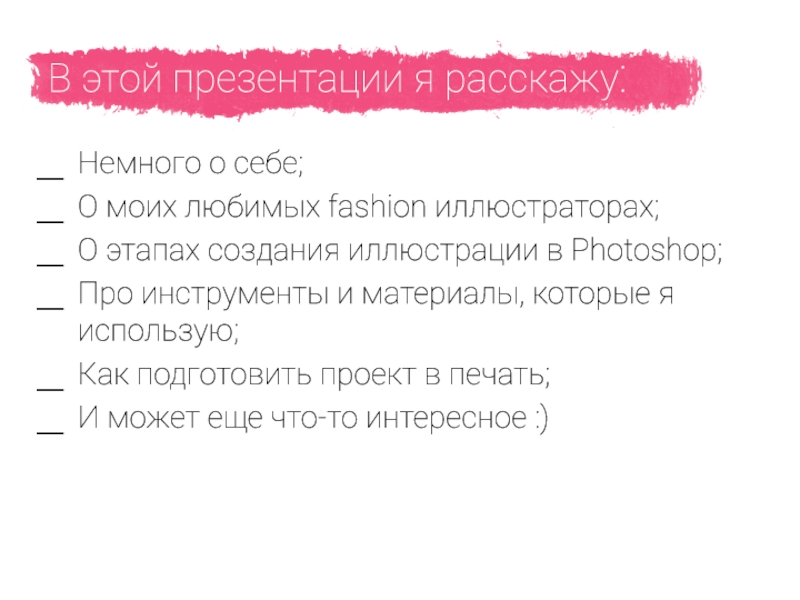










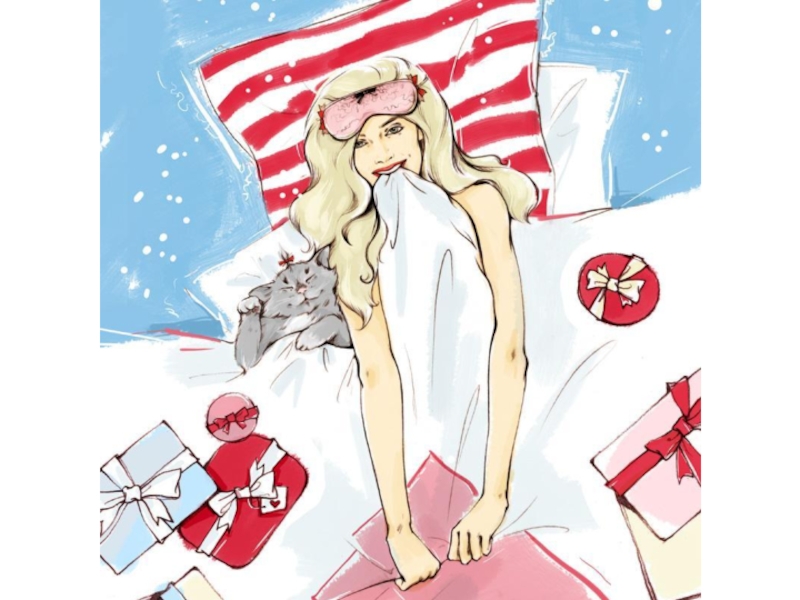


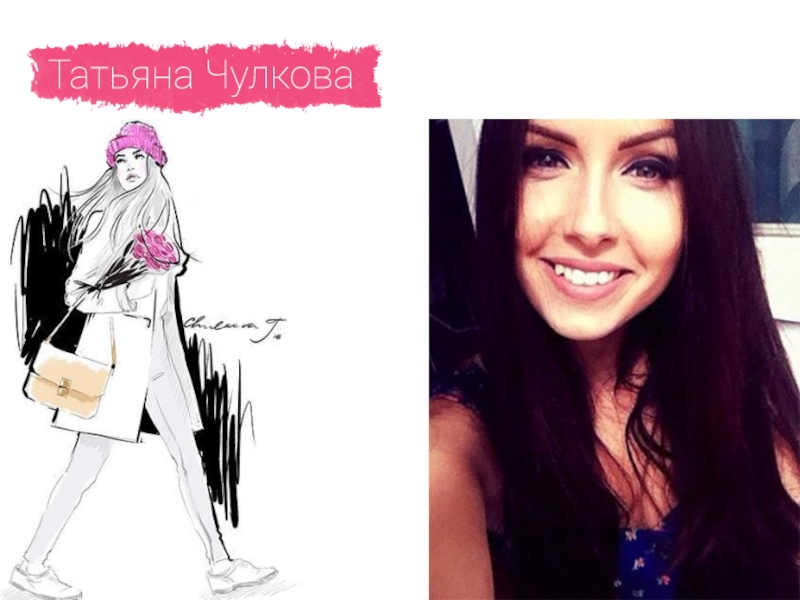




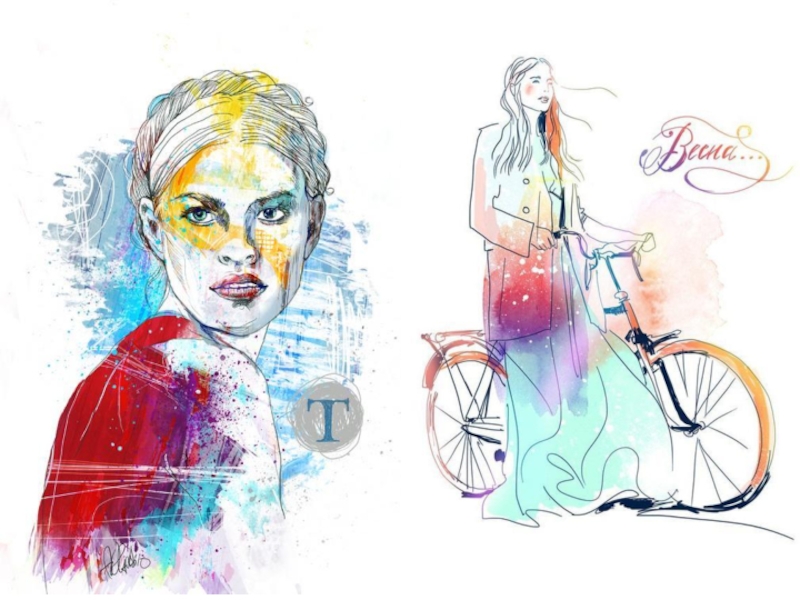
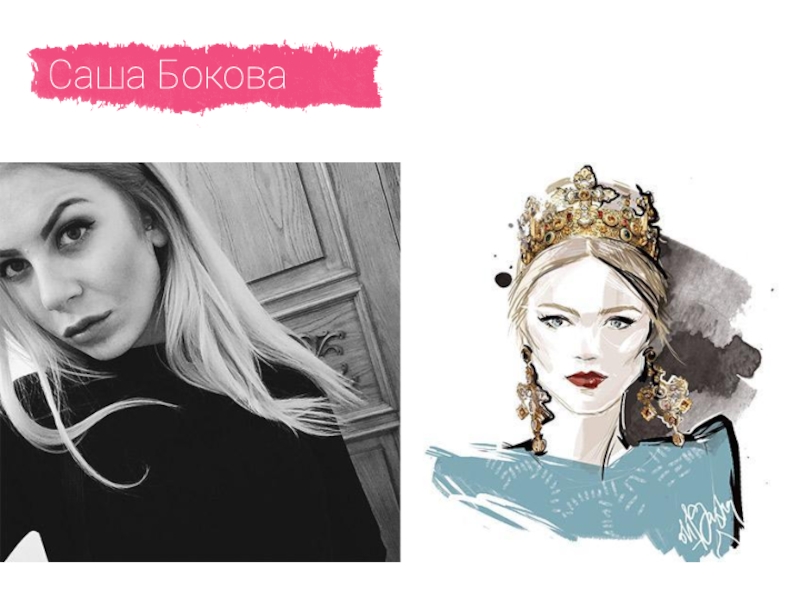

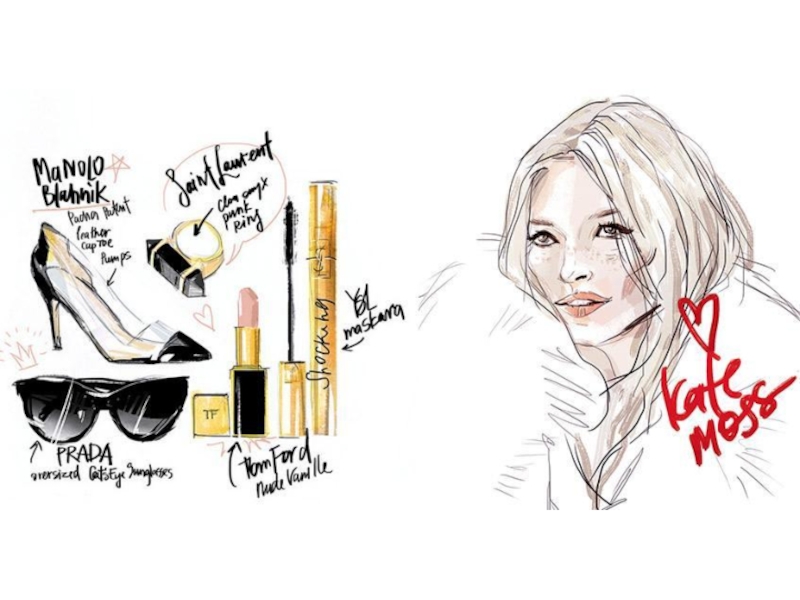






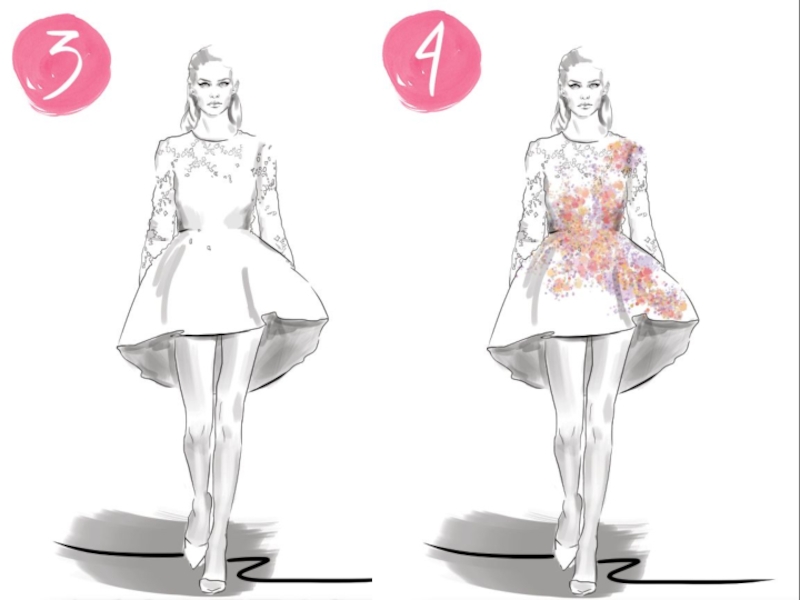



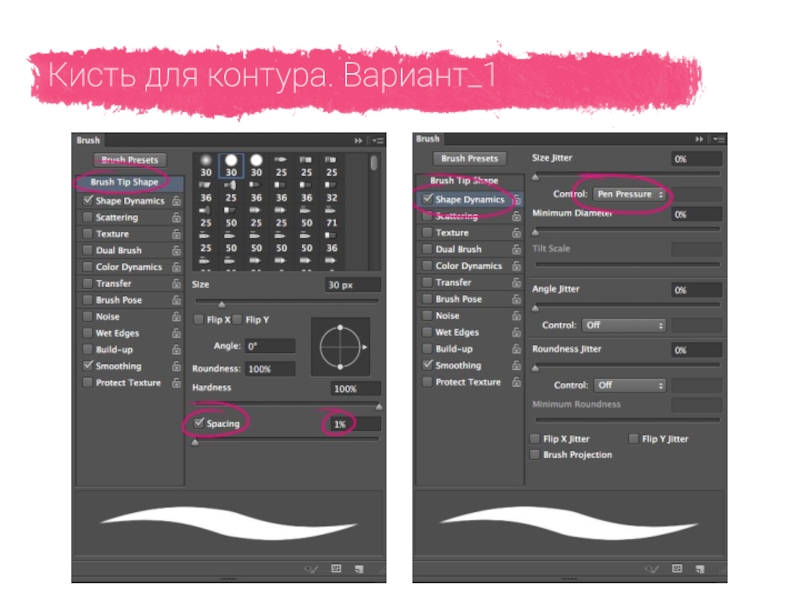
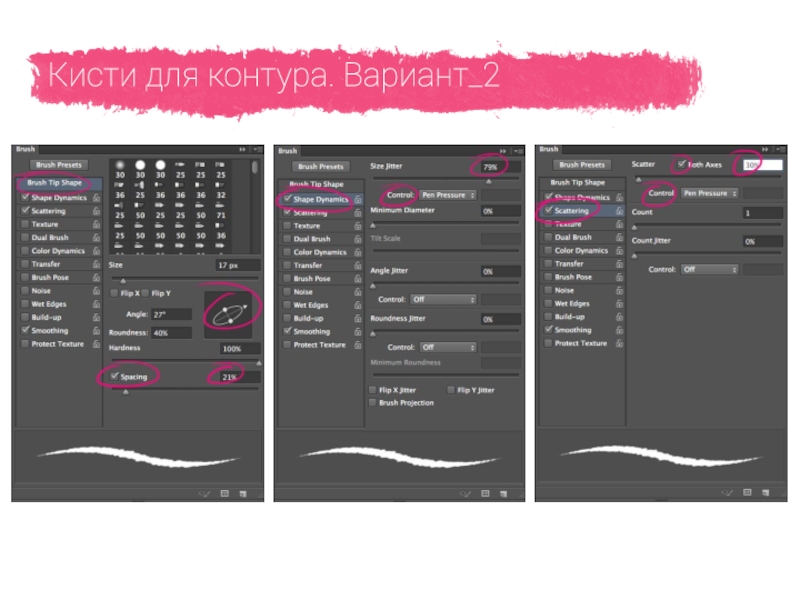
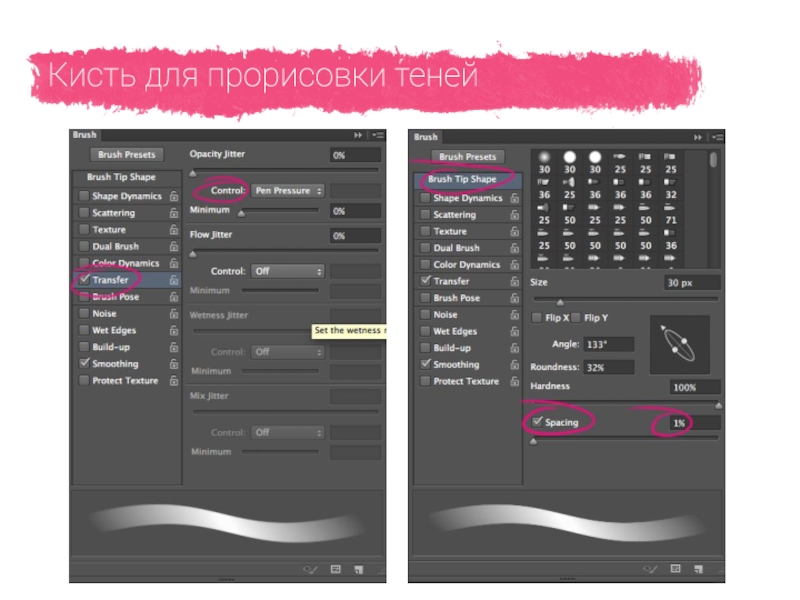


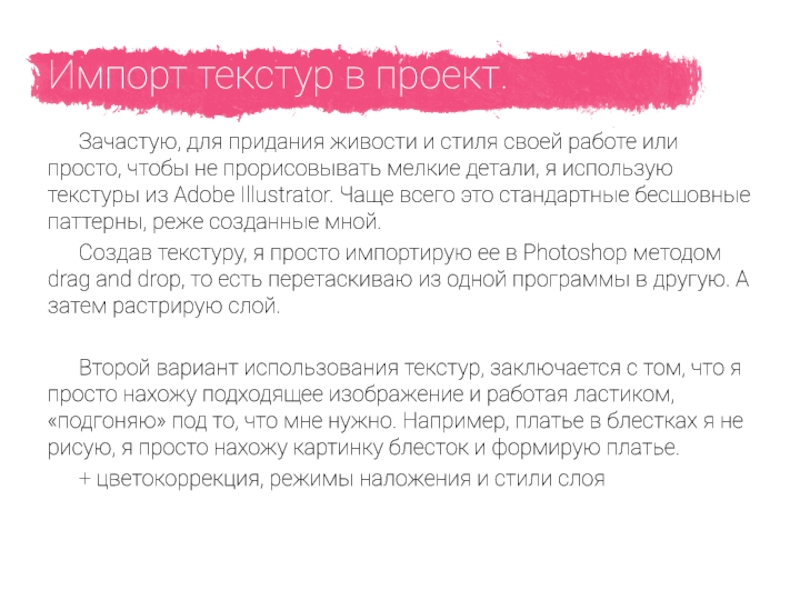

![Все предельно просто!Проверяем файл на качество: Файл/ Изображение/ Размер изображения [File/ Image/ Image Size] Разрешение](/img/tmb/4/339738/082ee794beedad459a6c767024bd78e8-800x.jpg)